Años atrás se ha hablado de Ravello System en DBigCloud. Para todo aquel que necesita un laboratorio para hacer pruebas es la plataforma ideal, ya que permite desplegar entornos virtuales de forma sencilla. En Ravello existen diferentes formas de trabajar ya sea a través de plantillas creadas por usuarios (Blueprints) o desplegandolas de forma manual.
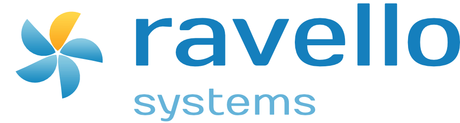
Para los despliegues manuales es necesario subir la máquina virtual o la ISO al repositorio de Ravello. Existen diferentes métodos dependiendo del sistema operativo usado. Hoy se verá como subir una ISO desde la línea de comando en Linux.
Cómo importar una ISO en Ravello a través de línea de comando en Linux.
Lo primero de todo que hay que realizar es descargar el cliente descomprimirlo y acceder a la carpeta descomprimida.
dbigcloud@dbigcloud:~/Descargas$ tar -xzvf ravello_linux.tar.gz & cd ravello_cli
Si se ejecuta el binario de Ravello sin pasar ningún parámetro mostrará las opciones que hay disponible.
dbigcloud@dbigcloud:~/Descargas/ravello_cli$ ./ravello Running Ravello import tool. Version: 2.1.100019usage: ravello [-h] {upload-from-vmware,import,list-esx-vms,import-disk,resume,delete,list,server} ...ravello: error: too few arguments
Para importar la ISO se debe de tener a mano la ruta donde se encuentra, el usuario y la contraseña. Se lanzará el siguiente comando que solicitará la contraseña de la cuenta.
dbigcloud@dbigcloud:~/Descargas/ravello_cli$ ./ravello import-disk -u cuenta@ravello -d VMware-VMvisor-Installer-6.7.0-8169922.x86_64.isoRunning Ravello import tool. Version: 2.1.100019Initialize upload...Enter password for username cuenta@ravello: Upload status:[========================================>] 100%upload finished successfully
El proceso mostrará una barra de progreso que indicará cuando se ha finalizado. Si accedemos al panel de control de Ravello se podrá ver la ISO ya subida.
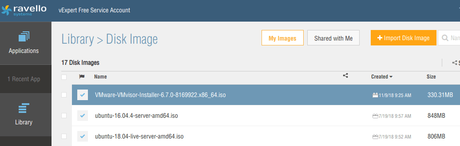
El proceso ha sido muy sencillo. Igual se puede realizar con una máquina virtual de VMware. Para conocer las opciones disponibles que se pueden realizar hay que ejecutar lo siguiente:
dbigcloud@dbigcloud:~/Descargas/ravello_cli$ ./ravello -hRunning Ravello import tool. Version: 2.1.100019usage: ravello [-h] {upload-from-vmware,import,list-esx-vms,import-disk,resume,delete,list,server} ...
positional arguments: {upload-from-vmware,import,list-esx-vms,import-disk,resume,delete,list,server} upload-from-vmware import an image from VMware import import an image from file list-esx-vms list vms from esx import-disk import a disk image from a file resume resume a paused import delete deletes an import. list list uploads server run tool server
optional arguments: -h, --help show this help message and exit
Recordad que los vExperts tienen una serie de horas gratuitas al mes para realizar sus propios laboratorios.
Post relacionados
- Ravello Systems - Tus laboratorios de virtualización en la nube
- Accede a tus laboratorios de Ravello Systems con tu IPAD
Compártelo:

